装机类型:已存在Win10,加装Ubuntu18.04,双磁盘安装,N卡。Win10在C盘,Ubuntu安装到D盘。Win10和Ubuntu18.04均采用UEFI启动模式+GPT分区表。
1、预留Ubuntu系统的空间,保持未分配的状态,我留了170G,因为自己决定要用很长时间,所有留的多,如果你只是想安装一下试试,50G足以。启动盘制作,同于Win10系统的制作过程。U盘优先启动。进入如下界面
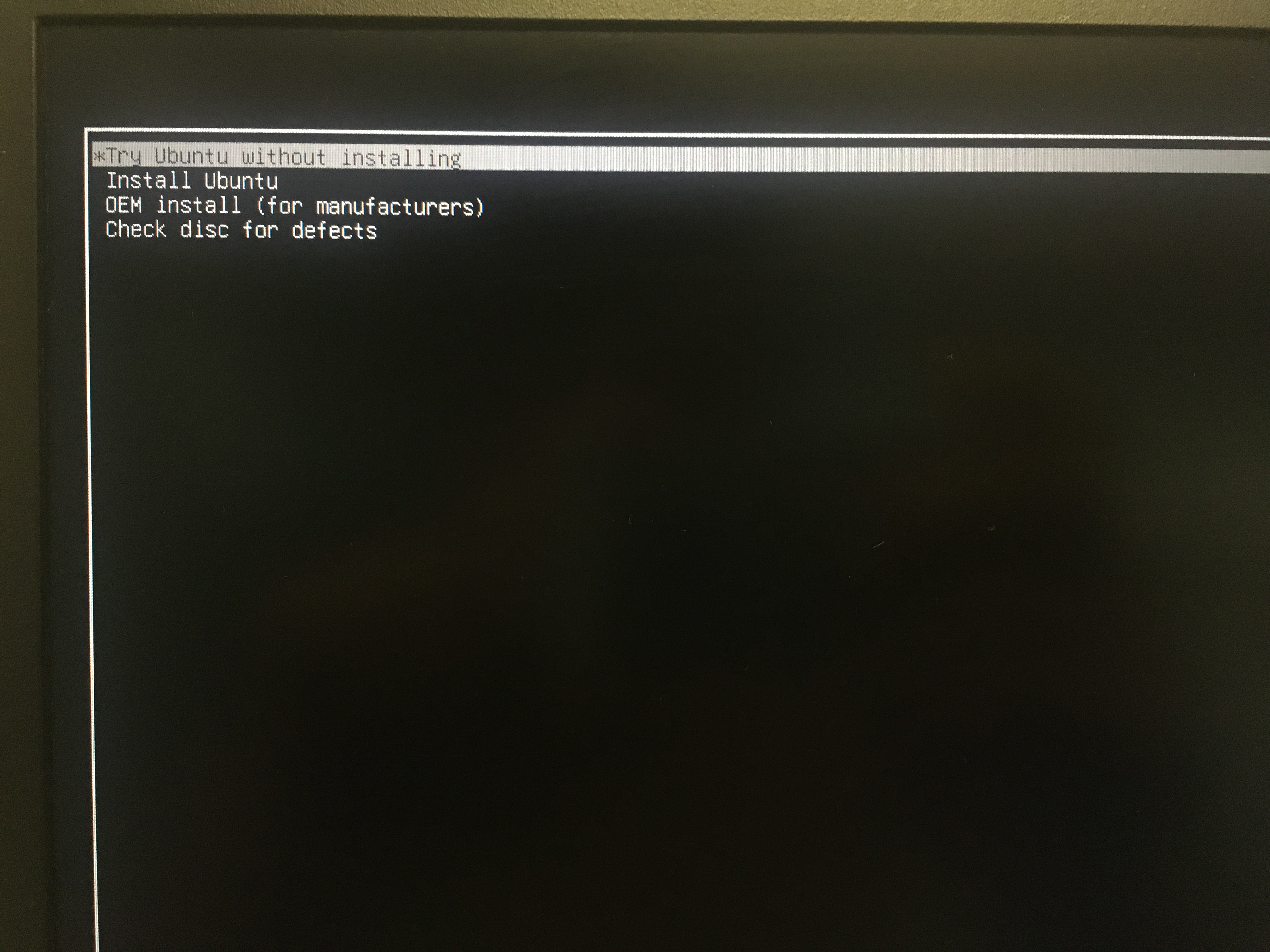
四个选项,底部有提示,按’e'进入编辑。上下改变项目,这里注意在不同的项目中按'e'会进入不同的项目编辑。这里我们在第一个上里按'e'。进入界面后,在倒数第二行的quiet splash后添加 nomodeset,加入后界面如下图。(这里本人亲测,这里如果不加nomodeset 而是加 acpi_osi=linux,则同样可能会在进入尝试ubuntu界面中卡死。)
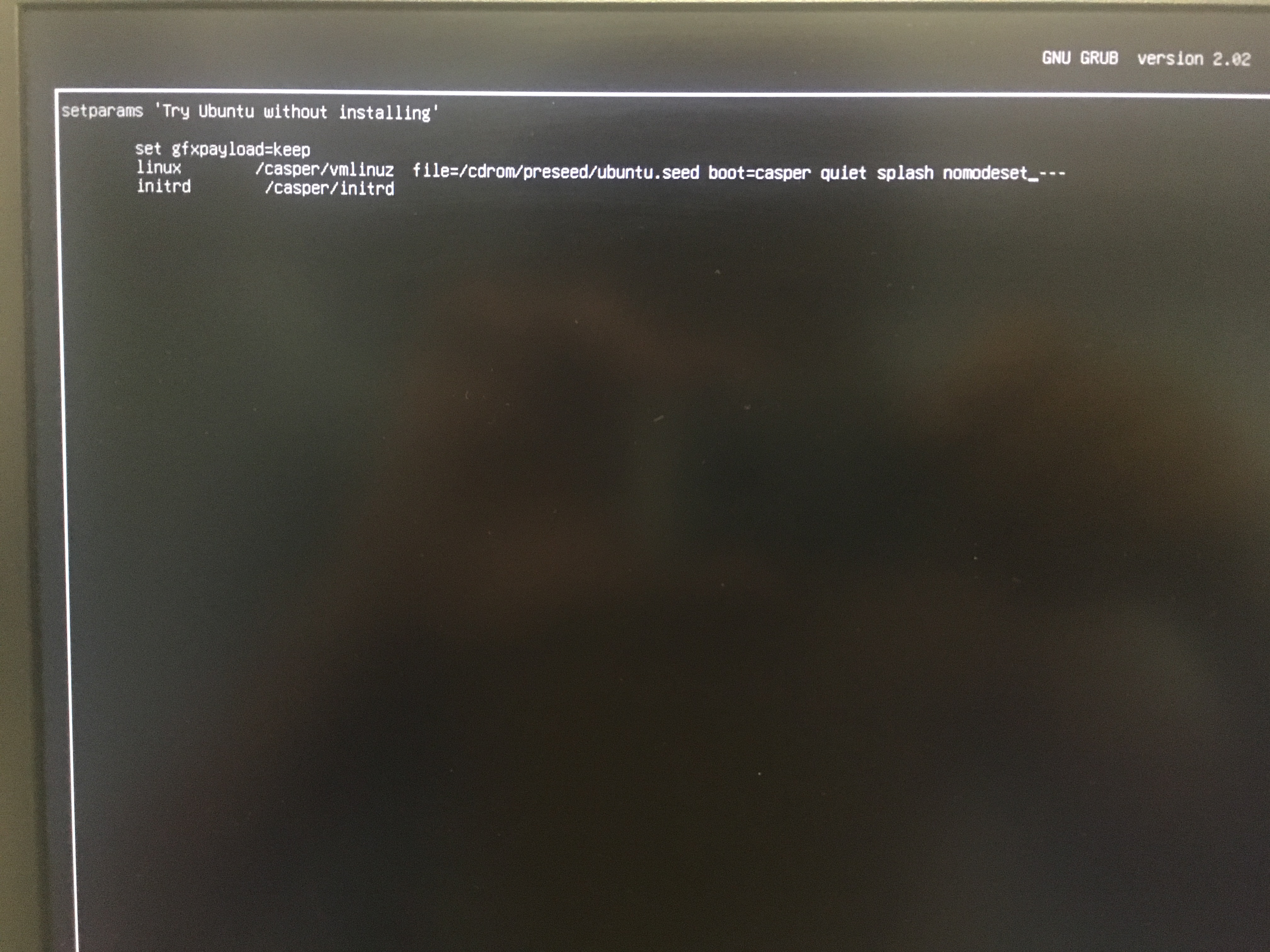
Ctrl+x会进入 Try Ubuntu without installing如下图
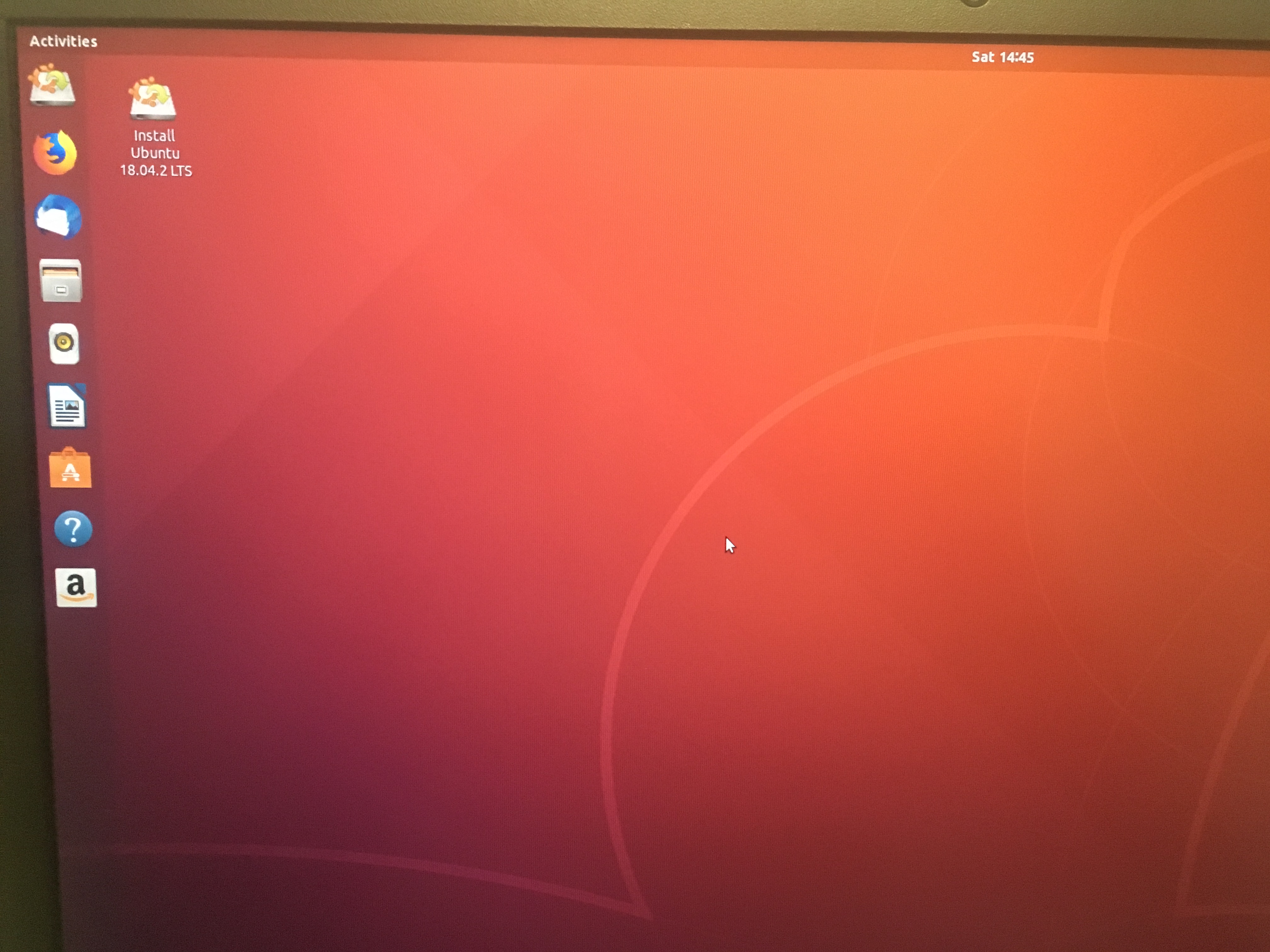
在这个界面可以尝试Ubuntu,只不过所有信息都不会保存。点击Install Ubuntu,进入下图
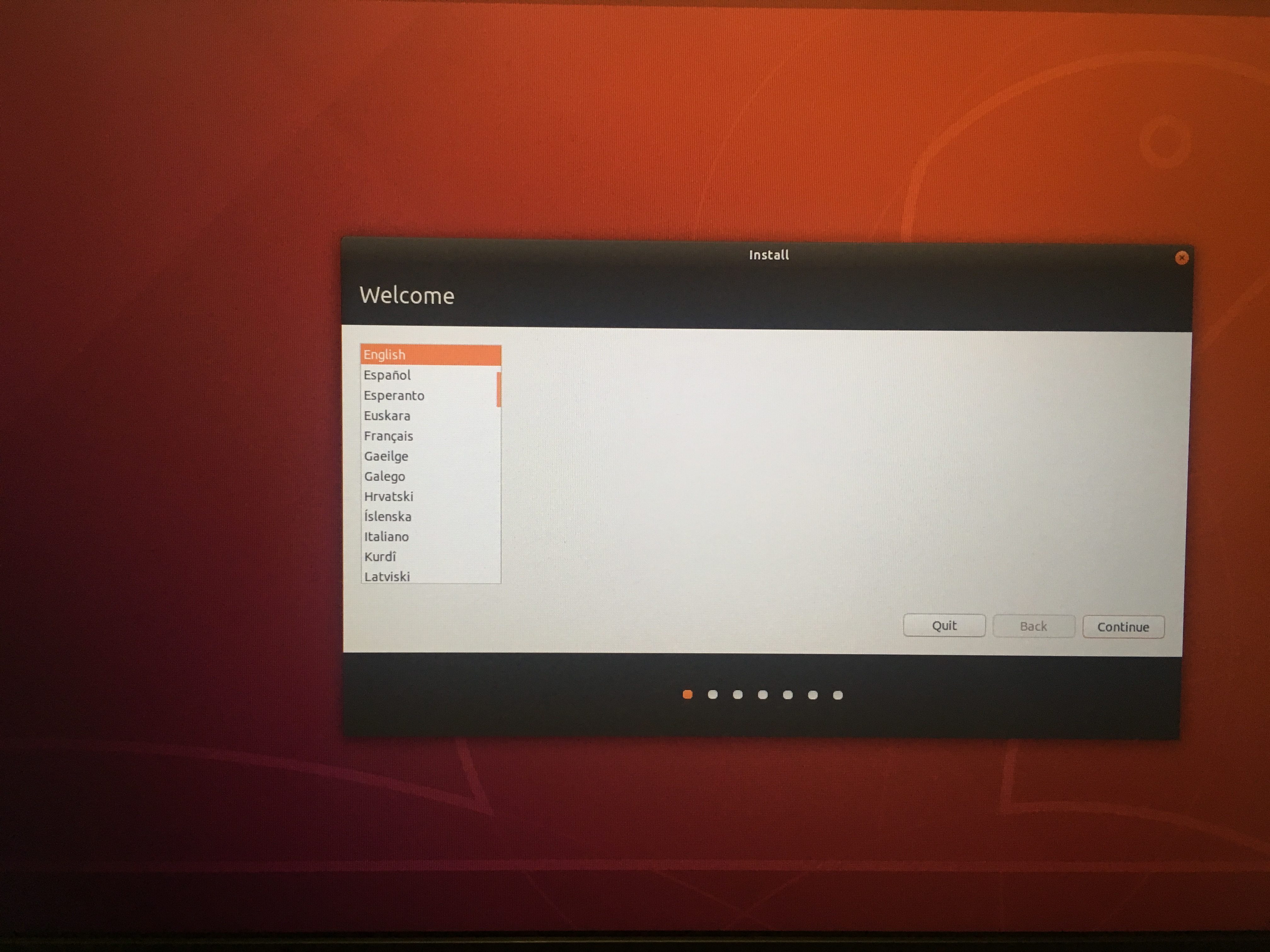
这里选择英文,如果选择中文,在装完系统后 “桌面” 的路径会是 “桌面” 而不是 “Desktop”。点击Continue。

这是测试键盘的。点击Continue,会进入到一个选择是否安装附带软件的界面,默认选项为正常安装,直接点下一步就行,然后进入下图,又装了一次好像这里少了一个步骤和图,没事,直接Continue就行。
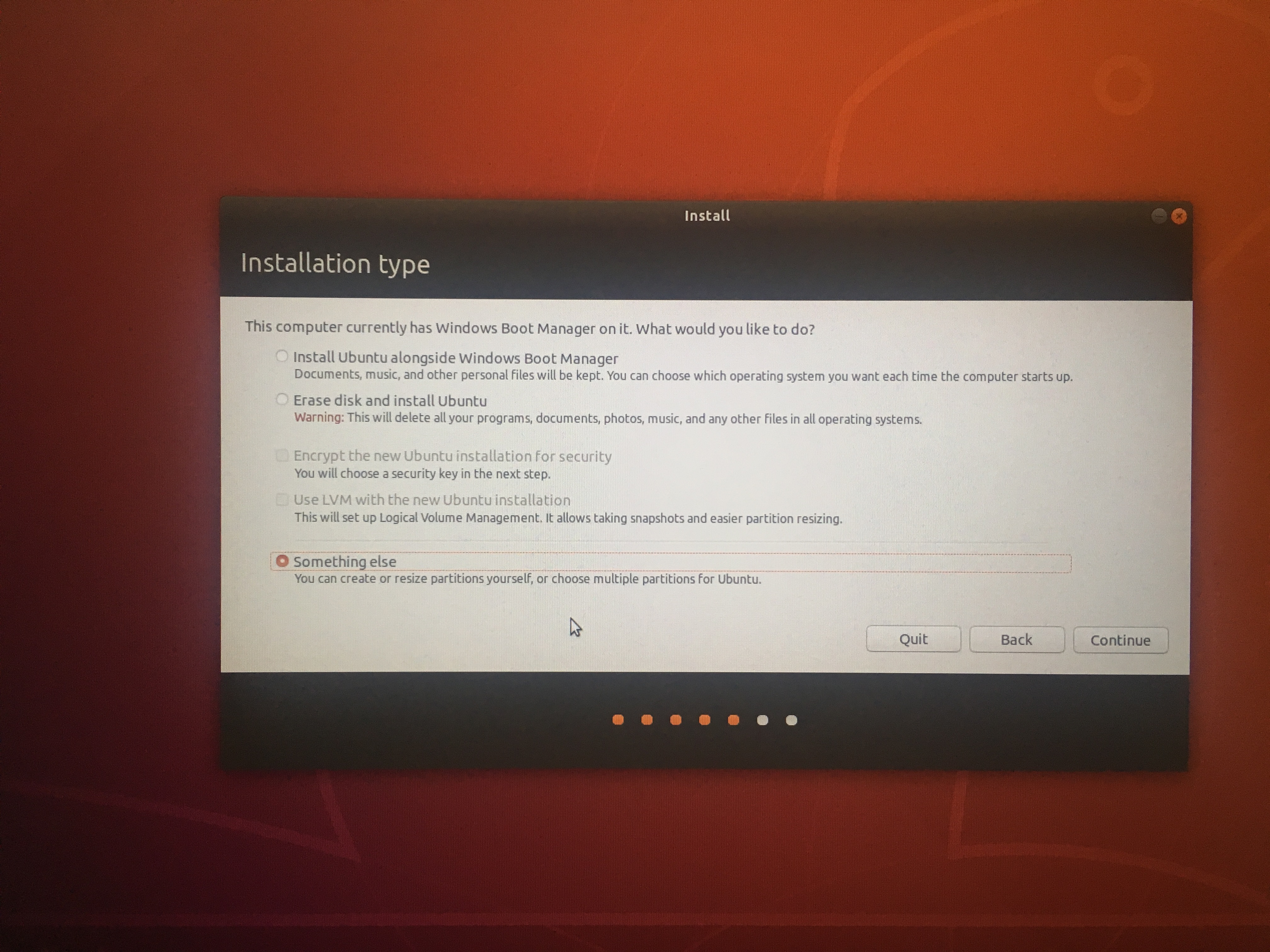
选择,Something else,进入自定义安装,点击Continue。进入分区界面,

在分区界面,鼠标选中的地方是在Win10中压缩的未分配的空间,170G。分区共有两个。
一个是系统分区,属性为70G大小,主分区,在开始位置,EXT4,挂载在/。
一个是用户分区,属性为,100G,主分区,开始位置,EXT4,挂载在/home。
双击自己预留的分区,进入分区的操作界面。如下。
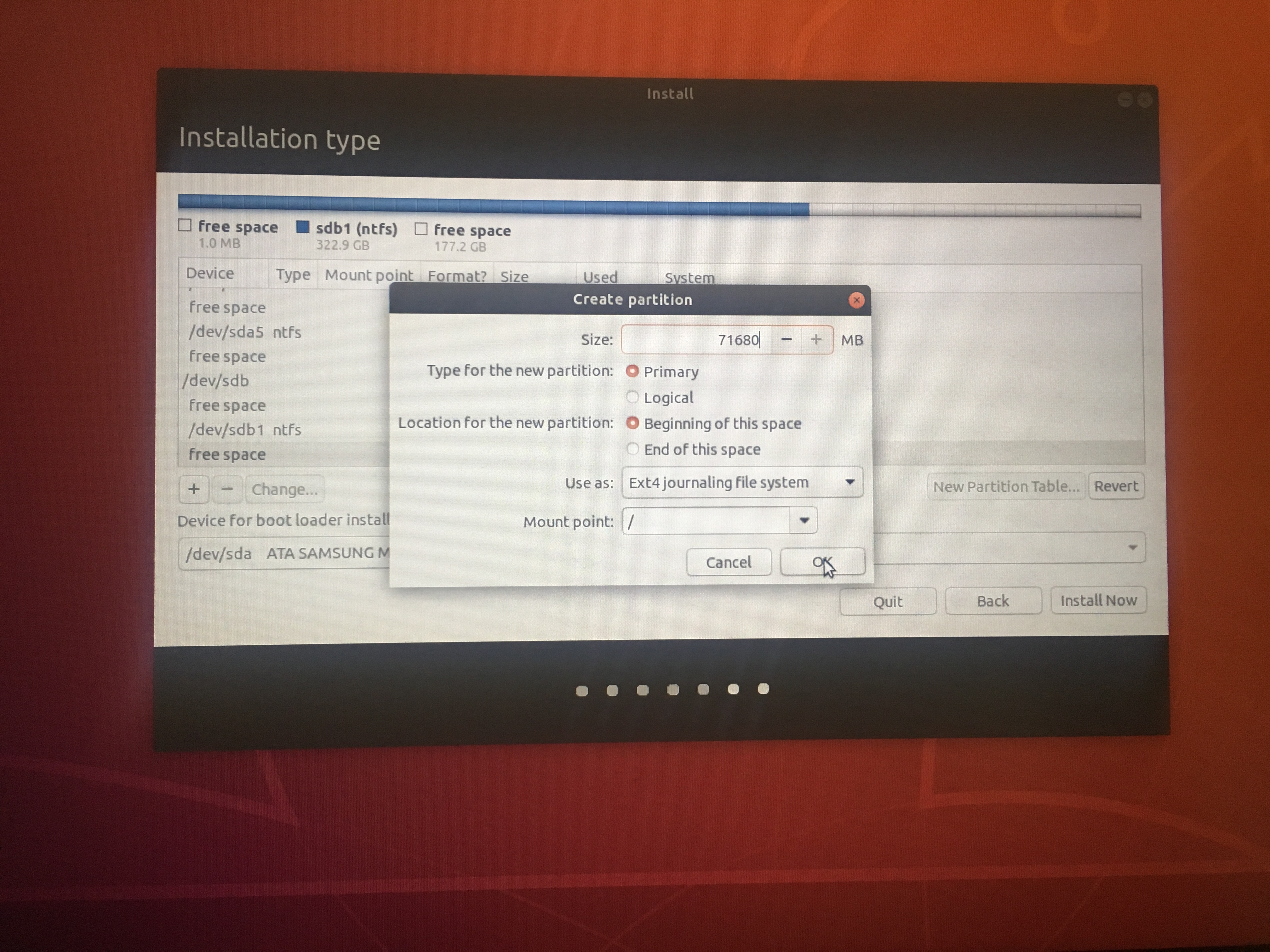
点击OK完成分区,然后分用户分区。
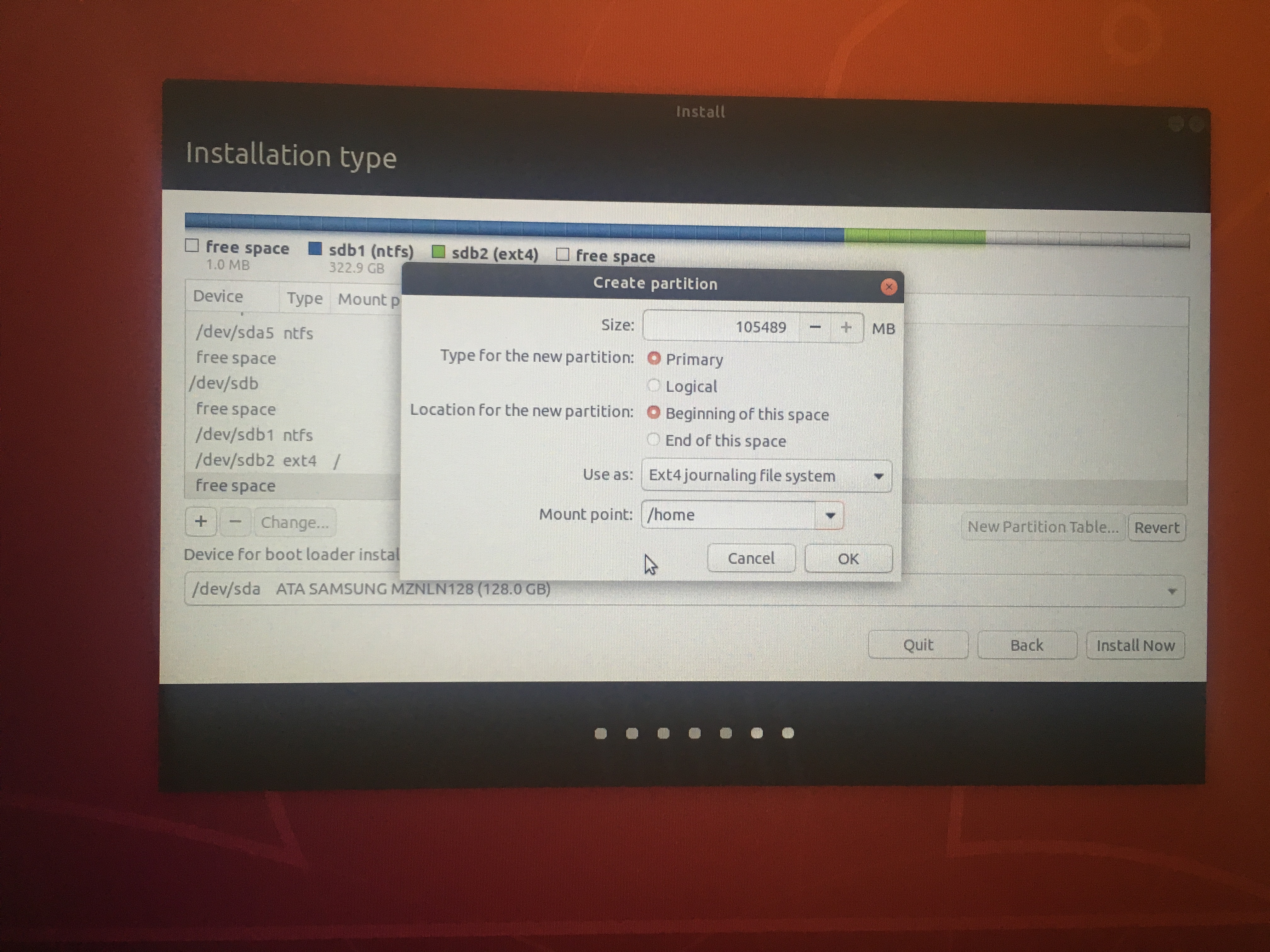
分区大小默认为剩余的大小。点击OK,完成用户分区。分区结果查看,鼠标选中项和其上面的一项就是我们的分区。
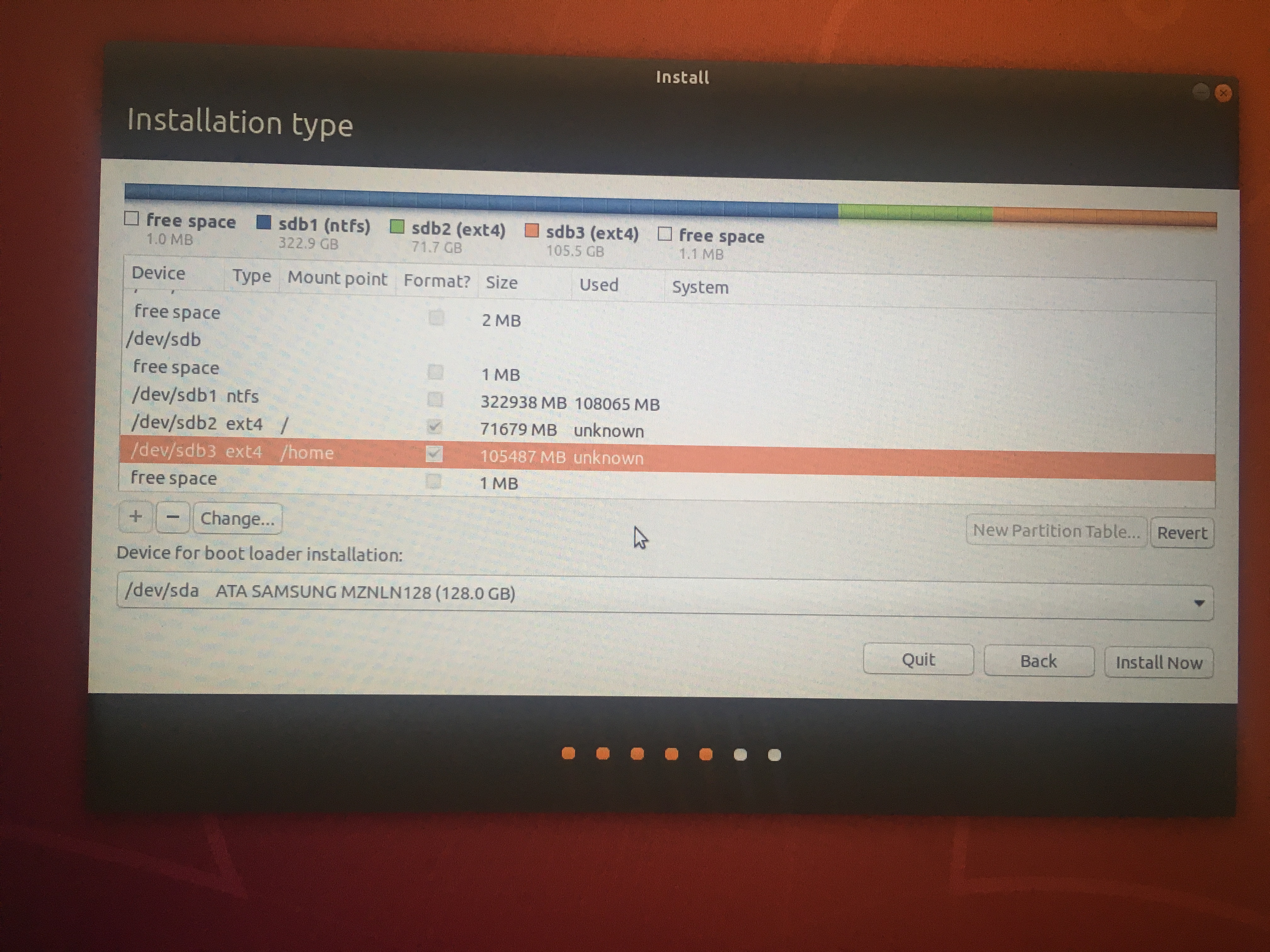
在分区结束后就是选择启动引导器的安装位置。这里选择Win10启动引导器安装的分区作为GRUB2的安装位置。如下图操作。

选择鼠标选中的项,后面有明显的Windows Boot Manager标识。选中后如下图。

点击Install Now,然后保存改变。进入下图。
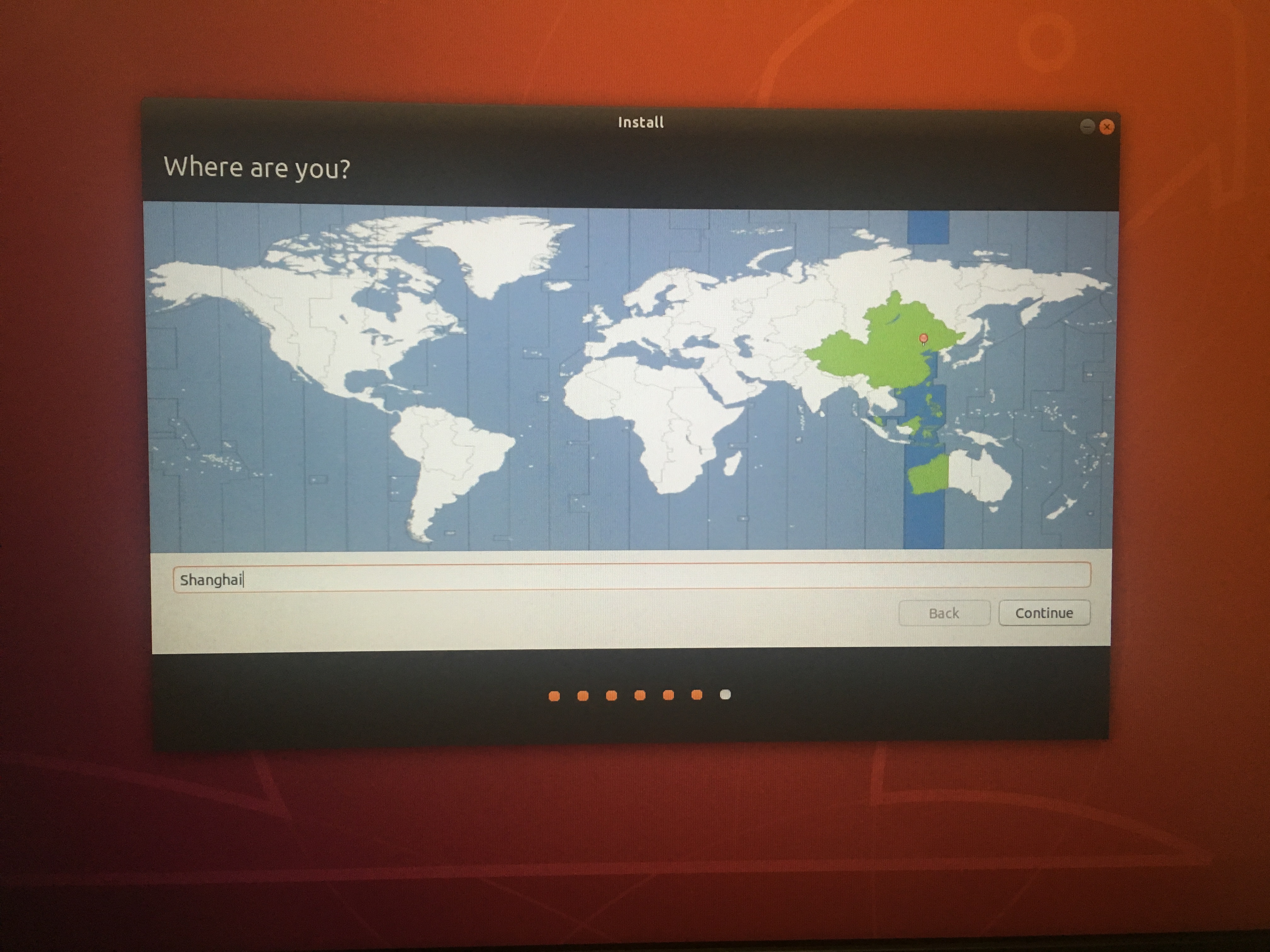
选择时区,进入账户密码填写界面,填写账户密码。
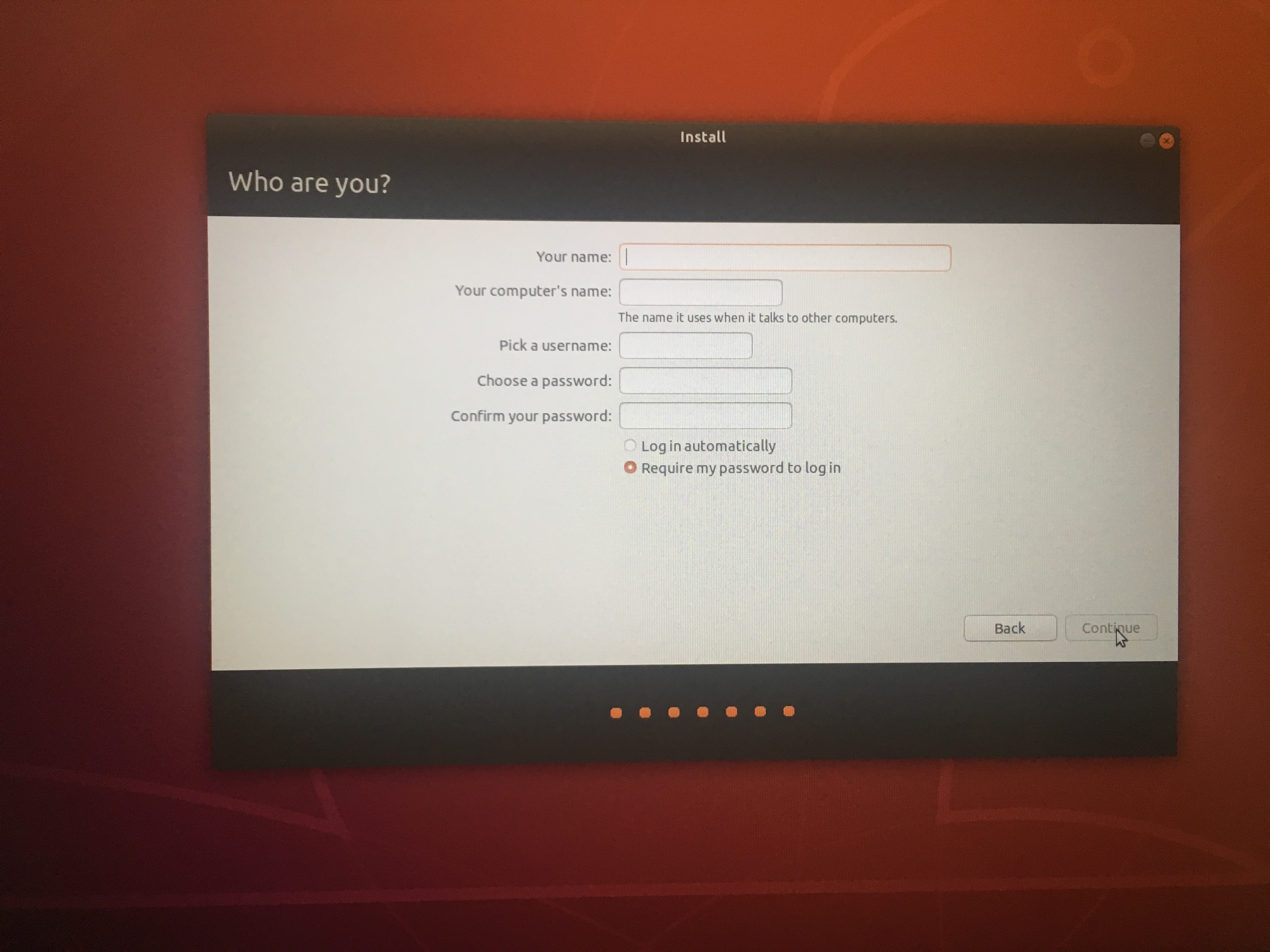
最后进入系统。等待。
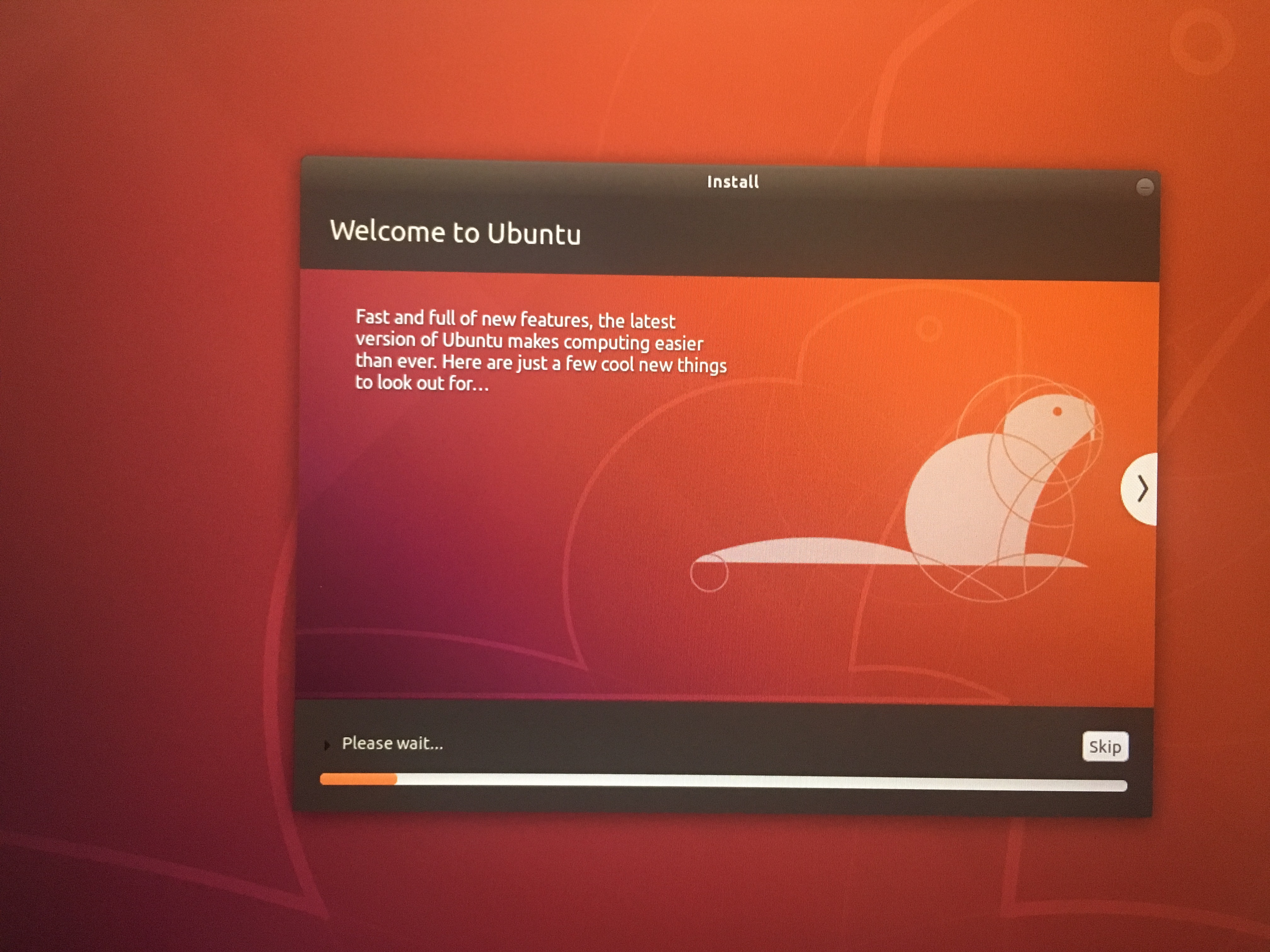
然后重启。

到这,算告一段落。根据情况决定是否作下面的配置(如果在启动界面卡死就需要)。重启进入下面的界面。
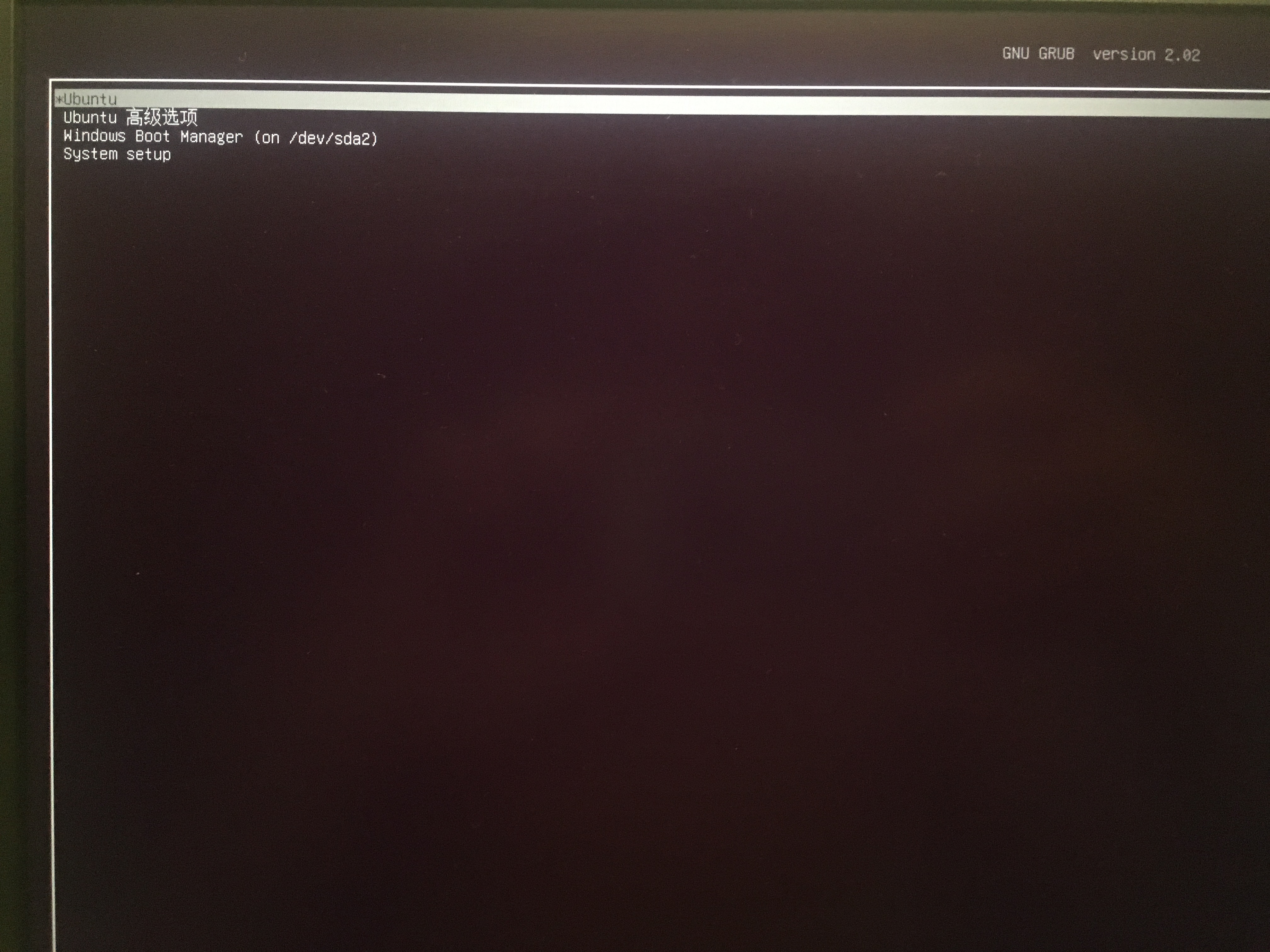
在ubuntu选项中点e进入编辑,在倒数第二行的quiet splash 后添加 nomodeset。这步只是临时写入不会保存。添加后如图。
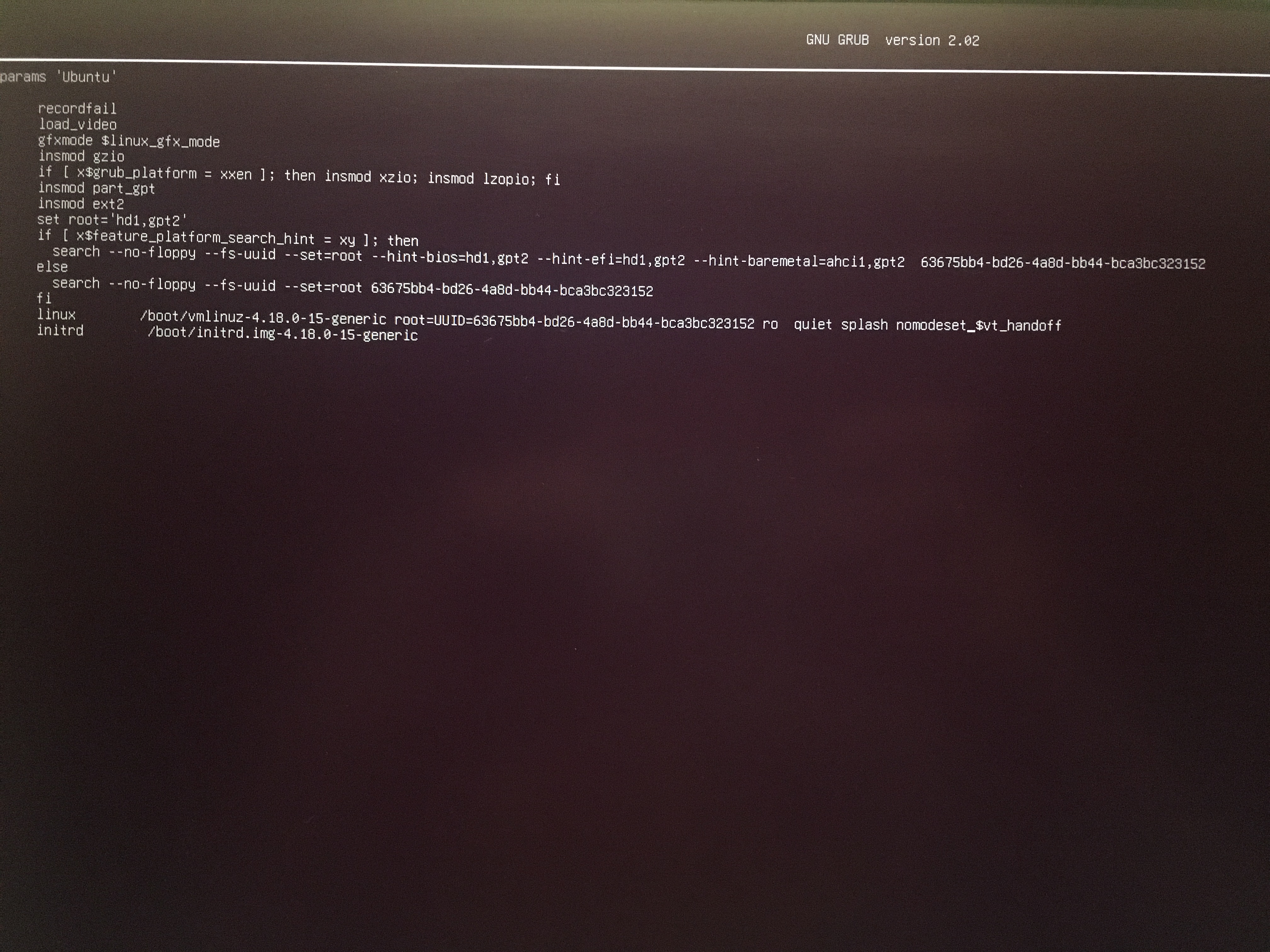
点击Ctrl+x,进入系统。在系统中点击Ctrl+Alt+t,调出终端。输入sudo gedit /etc/default/grub 在编辑界面中找到。
GRUB_CMDLINE_LINUX_DEFAULT="quiet splash"
修改为
GRUB_CMDLINE_LINUX_DEFAULT="quiet splash nomodeset"
保存、退出编辑,然后执行sudo update-grub。这步将nomodeset写入grub。
还有一些配置。如更改语言为中文并保留Desktop为英文(不更新为中文目录名),调出拼音输入,还有安装N卡驱动并修改为acpi_osi=linux。(在上次装机中发现,只有在安装N卡驱动后并改为acpi_osi=linux才可以正常使用睡眠功能,这次没有尝试,上次装机和这次的分区不同,在我的踩坑篇中,即下面的链接)
到这能找到一些答案 https://www.cnblogs.com/ant-xu/p/10810416.html
一些名词解释:https://www.cnblogs.com/ant-xu/p/10847222.html
改中文看这位博主的文章 https://blog.csdn.net/gys_20153235/article/details/80490880
调出拼音看这位博主的文章 https://blog.csdn.net/wu10188/article/details/86540464
修改为中文后添加中文拼音输入法,我这里直接使用的是sudo ibus-setup来添加智能拼音输入法,不需要安装任何东西,ibus应该是自带的。选择中文简体后,该拼音就存在(也可能在装好系统后就存在,没有在刚装完系统后尝试)所以可以不需要sudo apt install ibus 等的安装。
安装Google Chrome看这位博主的文章:https://blog.csdn.net/hellozex/article/details/80762705
来源:oschina
链接:https://my.oschina.net/u/4388504/blog/3480304